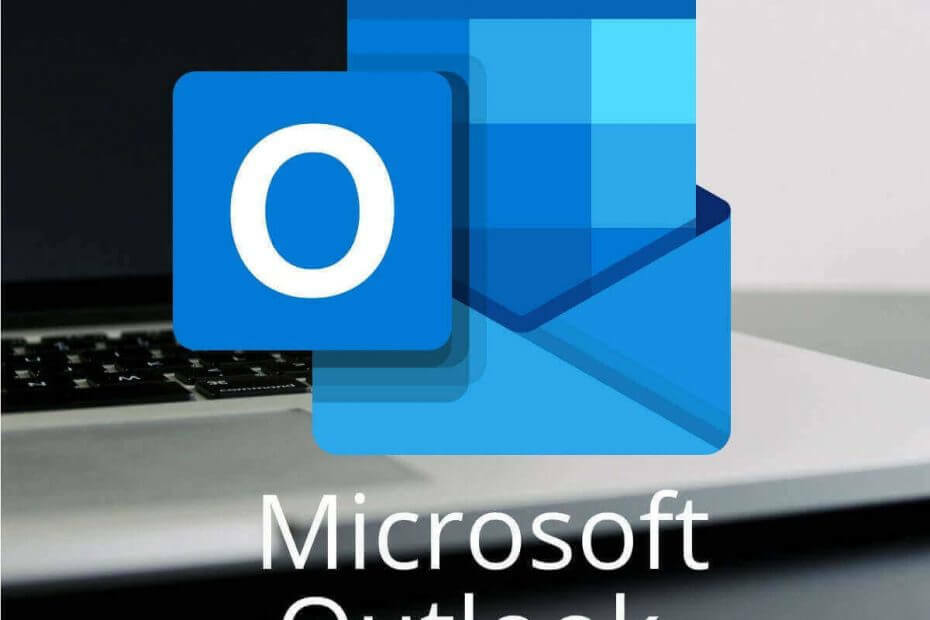A necessidade de bloquear a herança é importante, e veja como fazer isso
- Muitos usuários perguntaram como podem bloquear a herança da Diretiva de Grupo para um domínio.
- Bem, como você já sabe, preparamos um artigo útil para resolver essa questão.
- Siga cuidadosamente as etapas abaixo e você terminará com isso mais cedo do que pensa.
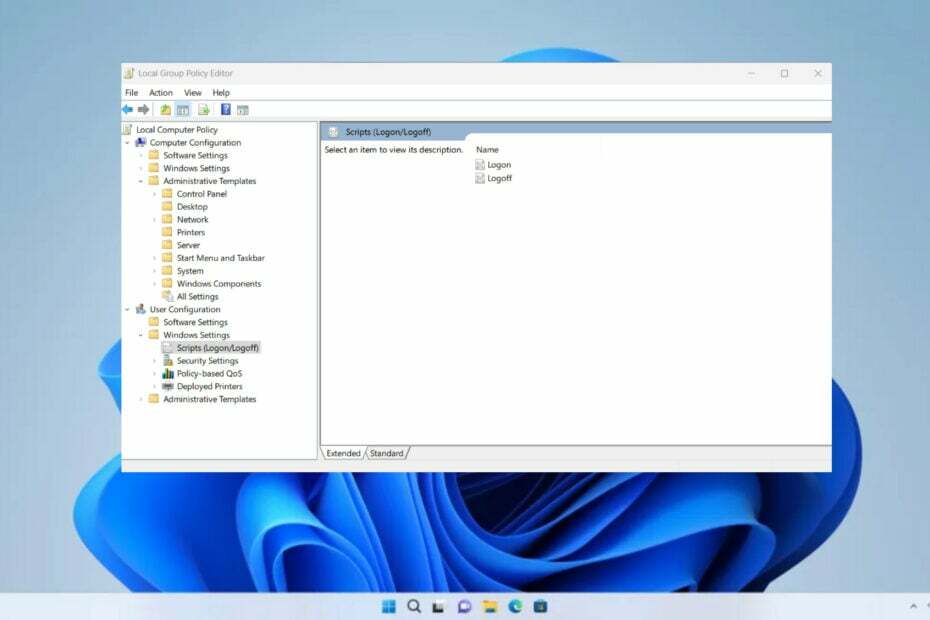
xINSTALE CLICANDO NO ARQUIVO PARA DOWNLOAD
- Baixe o Fortect e instale-o no seu PC.
- Inicie o processo de digitalização da ferramenta para procurar arquivos corrompidos que são a origem do seu problema.
- Clique com o botão direito em Iniciar reparo para que a ferramenta possa iniciar o algoritmo de fixação.
- Fortec foi baixado por 0 leitores deste mês.
Os administradores podem aplicar centenas de configurações diferentes a objetos no AD estabelecendo Objetos de Diretiva de Grupo (GPOs) e associando o GPO a domínios, sites e unidades organizacionais (OUs).
Você pode estar se perguntando como bloquear a herança para esses grupos, então vamos mostrar a você. Nós também podemos mostrar a você como bloquear herança para Windows 10 se estiver interessado.
O que é herança de GPO e como ela funciona?
Bem, como você deve saber, no Active Directory, os GPOs são herdados automaticamente em toda a ordem do aplicativo GPO.
Portanto, se uma configuração de Diretiva de Grupo estiver habilitada no nível de domínio mais alto, mas não estiver configurada no nível de UO, a configuração de nível de domínio mais alto terá precedência e será aplicada.
Dito isso, igualmente, se uma configuração não for definida no nível do domínio e estiver desativada no nível da unidade organizacional, a configuração da unidade organizacional será herdada.
Mas também há a situação em que A política de grupo não está se aplicando, mas este guia ajudará a corrigi-lo.
Se você está se perguntando sobre a ordem em que as configurações da Diretiva de Grupo entram em vigor, permita-nos esclarecer isso também:
- As configurações da Diretiva de Grupo Local são sempre aplicadas primeiro.
- Os GPOs vinculados no nível do site são aplicados em seguida, seguidos pelos GPOs vinculados no nível do domínio e no nível da UO. Como os GPOs vinculados à UO são processados por último, eles têm a precedência mais alta.
- Para OUs aninhadas, os GPOs vinculados às OUs pai são aplicados primeiro, seguidos pelos GPOs vinculados à OU filha.
- Se vários GPOs estiverem vinculados a um contêiner, o GPO com a ordem de link mais baixa terá a precedência mais alta.
- Para exibir a lista de GPOs aplicados a um contêiner, clique duas vezes no contêiner e selecione a guia Herança de Diretiva de Grupo no painel direito.
Você também pode estar interessado em como instalar o Console de Gerenciamento de Diretiva de Grupo no Windows 11.
Como faço para bloquear a herança da Diretiva de Grupo para um Domínio/UO?
1. aperte o janelas para abrir a caixa de pesquisa. Alternativamente, você pode pressionar o botão Começar botão na barra de tarefas.
2. Procurar política de grupoe selecione o primeiro resultado para abrir o Editar política de grupo aplicativo.

3. Vá para Gerenciamento de políticas de grupo e localize a política de grupo e, em seguida, acesse domínios e selecione seu domínio e, finalmente, vá para Política de domínio padrão.
4. Sob Controladores de domínio, localize o domínio que você deseja parar de herdar as configurações.
5. Clique com o botão direito sobre ele e selecionar Bloquear herança da política.
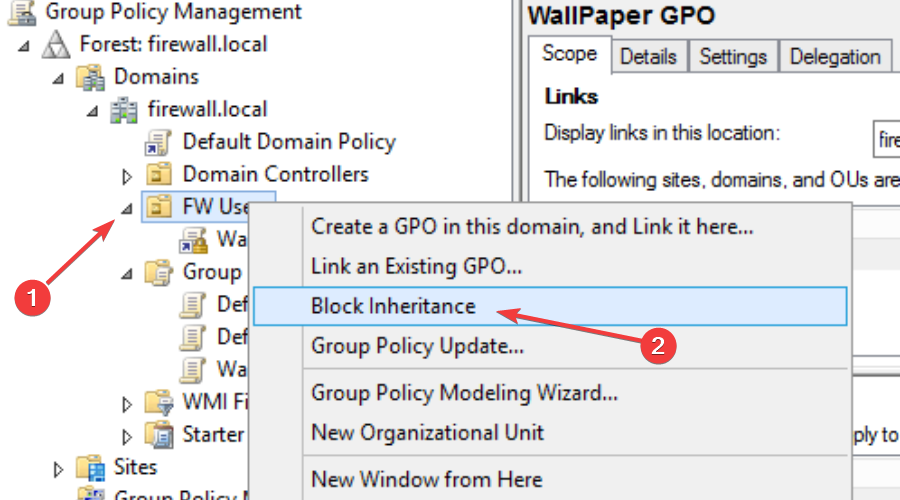
Você pode bloquear facilmente a herança da Diretiva de Grupo para um Domínio/UO específico por meio do Editor de Diretiva de Grupo. Tudo o que você precisa fazer é localizar seu domínio na lista e aplicar o Bloquear Herança definindo para ele.
Se você tiver qualquer problema, você também pode usar nosso guia sobre como corrigir a política de grupo no Windows.
- O que é Cleanmgr.exe e como usá-lo corretamente
- Como ignorar facilmente o compartilhamento de senha do Netflix
- O que é Mobsync.exe e como desativá-lo
- Como ativar o Windows Update no registro [etapas rápidas]
- O que é Upfc.exe e como desativá-lo
Posso desativar totalmente um GPO?
Você deve saber que, por padrão, tanto a política de Configuração do Computador quanto a de Configuração do Usuário as configurações de um GPO são habilitadas e aplicadas a todos os usuários e computadores no contêiner no qual o GPO está associado.
Dito isso, podem surgir situações em que o GPO precise ser desabilitado por um determinado período. Então, a resposta é sim, você absolutamente pode.
Caso você esteja se perguntando Como desabilitar um GPO?, dê uma olhada em nosso procedimento detalhado.
- Procurar política de grupo, e abra o Editar política de grupo aplicativo.

- Depois de selecionar o GPO você deseja desativar, selecione o Detalhes guia no lado direito.
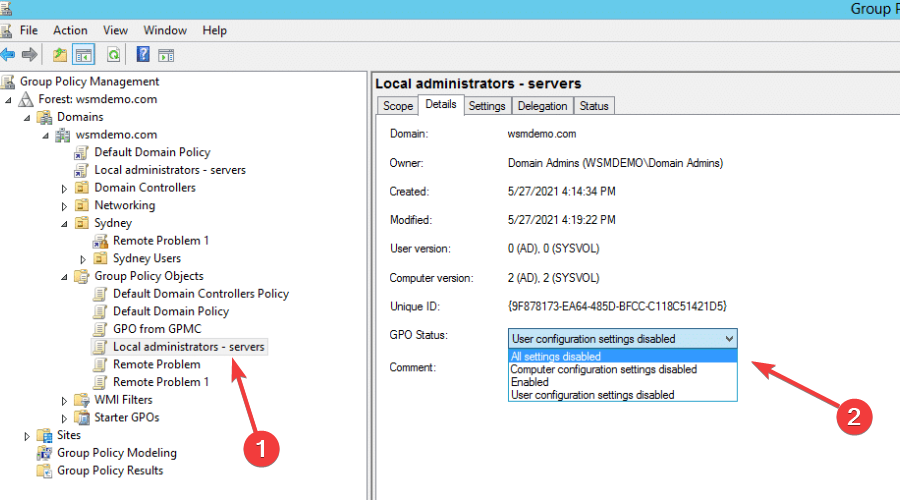
- Em status do GPO, selecione Todas as configurações desativadas.
- Reinicie o seu PC.
Você também pode modificar essas configurações usando o PowerShell, se esse for o software com o qual você se sente mais confortável, só para você saber.
Se você estiver interessado, você pode até adicione uma VPN usando a Diretiva de Grupo no Windows, então dê uma olhada neste guia.
Isso é tudo que você precisa saber sobre esse assunto. Esperamos que este artigo tenha ajudado você a resolver quaisquer problemas que esteja enfrentando. Deixe um comentário abaixo e diga-nos como você se sente sobre isso.
Ainda está com problemas?
PATROCINADAS
Se as sugestões acima não resolverem seu problema, seu computador pode ter problemas mais graves no Windows. Sugerimos escolher uma solução completa como proteger resolver problemas com eficiência. Após a instalação, basta clicar no botão Ver&Corrigir botão e, em seguida, pressione Iniciar reparo.